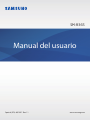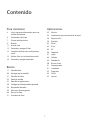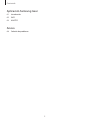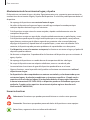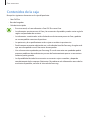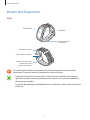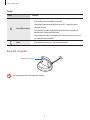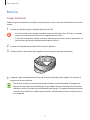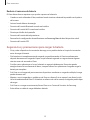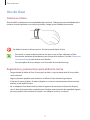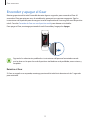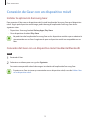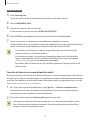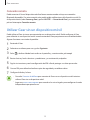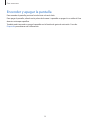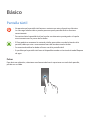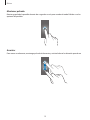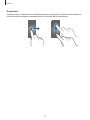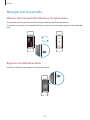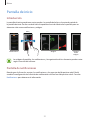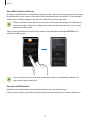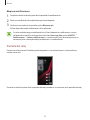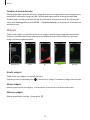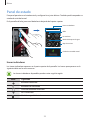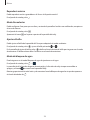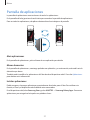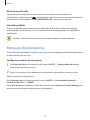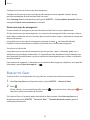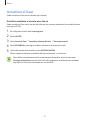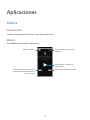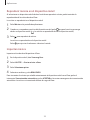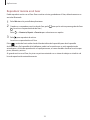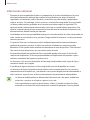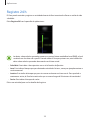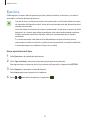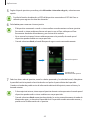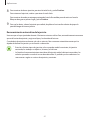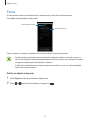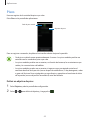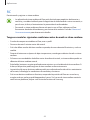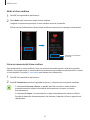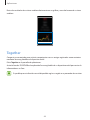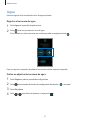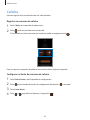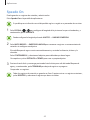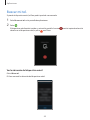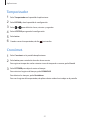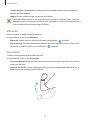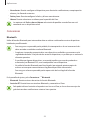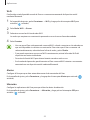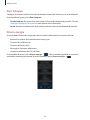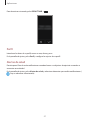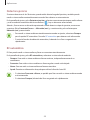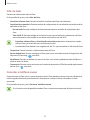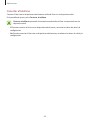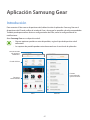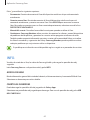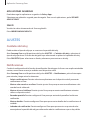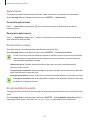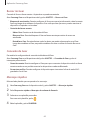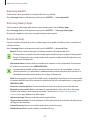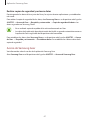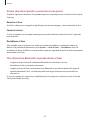Samsung SM-R365 Manual de usuario
- Categoría
- Rastreadores de actividad
- Tipo
- Manual de usuario

2
Contenido
Para comenzar
4 Lea la siguiente información antes de
utilizar el producto
6 Contenidos de la caja
7 Diseño del dispositivo
9 Batería
11 Uso de Gear
12 Encender y apagar el Gear
13 Conexión de Gear con un dispositivo
móvil
15 Utilizar Gear sin un dispositivo móvil
16 Encender y apagar la pantalla
Básico
17 Pantalla táctil
20 Navegar por la pantalla
21 Pantalla de inicio
25 Panel de estado
27 Pantalla de aplicaciones
28 Configurar el bloqueo de la pantalla
28 Responder llamadas
29 Mensajes de emergencia
30 Buscar mi Gear
31 Actualizar el Gear
Aplicaciones
32 Música
35 Aplicaciones para el control de la salud
38 Registro 24 h
39 Ejercicio
42 Pasos
43 Pisos
44 RC
46 Together
47 Agua
48 Cafeína
49 Speedo On
50 Buscar mi tel.
51 Temporizador
51 Cronómet.
52 Programa
52 Clima
52 Ajustes

4
Para comenzar
Lea la siguiente información antes de utilizar el
producto
Lea este manual antes de utilizar el dispositivo a fin de garantizar el uso correcto y seguro.
•
Las descripciones se basan en los ajustes predeterminados del dispositivo.
•
Algunas partes del contenido pueden diferir del dispositivo, según la región, las especificaciones
del modelo o el software del dispositivo.
•
El contenido (contenido de alta calidad) que exija un alto uso del CPU y la memoria RAM
afectará el rendimiento general del dispositivo. Las aplicaciones relacionadas con el contenido
podrían no funcionar correctamente, según las especificaciones del dispositivo y el entorno en
el cual lo utilice.
•
Samsung no se hace responsable por problemas de rendimiento provocados por aplicaciones
suministradas por otros proveedores independiente de Samsung.
•
Samsung no se hace responsable por los problemas de rendimiento o las incompatibilidades
provocadas por la edición de los ajustes de registro o la modificación del software del sistema
operativo. El intento de personalizar el sistema operativo puede provocar que el Gear o las
aplicaciones funcionen en forma incorrecta.
•
El software, las fuentes de sonido, los fondos de pantalla, las imágenes y los demás contenidos
multimedia que vienen con el Gear poseen una licencia de uso limitado. Extraer y utilizar estos
materiales para propósitos comerciales o de otra naturaleza constituye una violación a las leyes
de derechos de autor. Los usuarios son completamente responsables por el uso de recursos
multimedia ilegales.
•
Las aplicaciones predeterminadas que vienen con el Gear se encuentran sujetas a
actualizaciones y podrían dejar de ser compatibles sin previo aviso. Si tiene alguna pregunta
acerca de una de las aplicaciones suministradas junto con el Gear, comuníquese con Centro
de Servicios de Samsung. Para las aplicaciones instaladas por el usuario, comuníquese con los
proveedores de servicios correspondientes.
•
Si modifica el sistema operativo del Gear o instala software de fuentes no oficiales, podría
provocar fallas en el funcionamiento o la corrupción o pérdida de datos. Estas acciones
constituyen una infracción del acuerdo de licencia de Samsung y anularán la garantía.
•
Algunas características podrían no funcionar según se describe en este manual, en función del
fabricante y el modelo del dispositivo móvil que conecte al Gear.
•
Es posible que algunas funciones no estén disponibles según su región o su proveedor de
servicios.

Para comenzar
5
Mantenimiento de la resistencia al agua y al polvo
El dispositivo es resistente al agua y al polvo. Siga atentamente estas sugerencias para mantener las
características de resistencia al agua y al polvo del dispositivo. Si no lo hace podría provocar daños al
dispositivo.
•
No exponga el dispositivo a una corriente fuerte de agua.
•
No utilice el dispositivo al ingresar al agua, cuando haga esnórquel o cuando practique
cualquier deporte náutico en agua con corrientes.
•
Si el dispositivo se moja o tiene las manos mojadas, séquelas cuidadosamente antes de
manipular el dispositivo.
•
Si el dispositivo se moja con agua dulce, séquelo cuidadosamente con un paño limpio y suave.
Si el dispositivo queda expuesto a algún otro líquido que no sea agua dulce, como perfume,
agua jabonosa, aceite, agua de alberca, agua de mar, protector solar o crema hidratante,
enjuague el dispositivo y séquelo bien con un paño limpio y suave antes de utilizarlo. De lo
contrario, el dispositivo puede presentar problemas de capacidad de uso o de aspecto.
•
Si el dispositivo se cae o lo somete a un impacto, las funciones resistentes al agua y al polvo del
dispositivo podrían dañarse.
•
No desarme su dispositivo. Se pueden dañar las funciones del dispositivo que son resistentes al
agua y al polvo.
•
No exponga el dispositivo a un cambio brusco de temperatura del aire o del agua.
•
No seque el dispositivo con una máquina calefactora, como un secador de pelo.
•
La característica de resistente al agua del dispositivo puede dañarse en el sauna.
•
Algunas funciones, como la pantalla táctil, podrían no funcionar correctamente si utiliza el
dispositivo en el agua.
•
Su dispositivo ha sido comprobado en un entorno controlado y se ha demostrado que es
resistente al agua y al polvo bajo condiciones y situaciones específicas. (Cumple con los
requisitos de la resistencia al agua a 50 m de profundidad en el agua según lo describe
la norma internacional ISO 22810:2010; su dispositivo puede ser utilizado en aguas poco
profundas. Cumple con los requisitos de resistencia al polvo según se describe en la
clasificación IEC 60529 IP6X.)
Íconos instructivos
Advertencia: Situaciones que pueden provocarle lesiones a usted o a otras personas.
Precaución: Situaciones que pueden provocarle daños al dispositivo o a otros equipos.
Aviso: Notas, sugerencias de uso o información adicional.

Para comenzar
6
Contenidos de la caja
Busque los siguientes elementos en la caja del producto:
•
Gear Fit2 Pro
•
Base del cargador
•
Guía de inicio rápido
•
En este manual, se hace referencia a Gear Fit2 Pro como Gear.
•
Los elementos que vienen con el Gear y los accesorios disponibles pueden variar según la
región o el proveedor de servicios.
•
Los elementos suministrados están diseñados exclusivamente para este Gear y podrían
no ser compatibles con otros dispositivos.
•
La apariencia y las especificaciones están sujetas a cambio sin previo aviso.
•
Podrá comprar accesorios adicionales en su distribuidor local de Samsung. Asegúrese de
que sean compatibles con el Gear antes de comprarlos.
•
Use solo accesorios aprobados por Samsung. El uso de accesorios no aprobados podría
provocar problemas de rendimiento y errores de funcionamiento que no se encuentren
cubiertos por la garantía.
•
La disponibilidad de todos los accesorios se encuentra sujeta a cambios y depende
completamente de las empresas fabricantes. Para obtener más información acerca de los
accesorios disponibles, consulte el sitio web de Samsung.

Para comenzar
7
Diseño del dispositivo
Gear
Pantalla táctil
Tecla Inicio (tecla
Encendido)
Tecla Atrás
Terminales de carga
Conducto de alivio de la
presión (Sensor de
presión atmosférica)
Sensor de ritmo cardíaco
No inserte objetos afilados en el conducto de alivio de la presión (sensor de presión
atmosférica). Se pueden dañar los componentes internos de Gear.
•
Asegúrese de mantener la correa limpia. El contacto con materiales contaminantes,
tales como el polvo o la tinta, pueden provocar manchas en la correa que podrían no
eliminarse por completo.
•
Los colores de la pantalla redondeada podrían ser diferentes según la posición desde la
cual la vea.

Para comenzar
8
Teclas
Tecla Función
Inicio/Encendido
•
Manténgala presionada para encender o apagar el Gear.
•
Presiónelo para encender la pantalla.
•
Manténgala presionada durante más de 7 segundos para
reiniciar el Gear.
•
Presiónela para abrir la pantalla de aplicaciones cuando se
encuentre en la pantalla del reloj.
•
Presiónela para abrir la pantalla del reloj cuando se encuentre
en cualquier otra pantalla.
Atrás
•
Presiónela para regresar a la pantalla anterior.
Base del cargador
Terminales de carga
No exponga la base del cargador al agua.

Para comenzar
9
Batería
Cargar la batería
Deberá cargar la batería antes de utilizar Gear por primera vez, o si no lo ha utilizado durante mucho
tiempo.
1
Conecte el cable de carga al adaptador de corriente USB.
•
Use sólo una base de cargador específicamente diseñada para Gear. El Gear no se puede
cargar correctamente con una base de cargador de otra marca.
•
Si conecta el cargador en forma incorrecta, podría provocar daños serios al dispositivo. La
garantía no cubre ningún daño provocado por el mal uso.
2
Conecte el adaptador de corriente USB a una toma eléctrica.
3
Coloque el Gear sobre la base del cargador con las terminales de carga enfrentadas.
4
Luego de cargar completamente el Gear, desconéctelo de la base del cargador. Desconecte el
cargador de la toma eléctrica.
Para ahorrar energía, desconecte el cargador cuando no esté utilizándolo. El cargador no
dispone de interruptor de encendido, por lo que deberá desconectarlo de la toma eléctrica
cuando no esté en uso para evitar el desperdicio de energía. El cargador deberá permanecer
cerca de la toma eléctrica, y deberá poder acceder a él fácilmente mientras el dispositivo se
esté cargando.

Para comenzar
10
Reducir el consumo de batería
El Gear ofrece diversas opciones que ayudan a preservar la batería.
•
Cuando no esté utilizando el Gear, cambie al modo inactivo cubriendo la pantalla con la palma
de la mano.
•
Active el modo Ahorro de energía.
•
Desactive la función Bluetooth cuando no la utilice.
•
Desactive la función Wi-Fi cuando no la utilice.
•
Disminuya el brillo de la pantalla.
•
Desactive la función del reloj continuo.
•
Personalice la configuración de notificaciones en
Samsung Gear
desde el dispositivo móvil.
•
Desactive la función GPS.
Sugerencias y precauciones para cargar la batería
•
Si hay sudor o líquido en las terminales de carga, estas podrían dañarse. Limpie las terminales
antes de cargar la batería.
•
Si la batería está completamente descargada, no podrá encender el Gear inmediatamente
después de conectar el cargador. Espere a que la batería agotada se cargue durante algunos
minutos antes de encender el Gear.
•
Si utiliza varias aplicaciones a la vez, la batería se agotará rápidamente. Para evitar perder
energía durante la transferencia de datos, siempre utilice estas aplicaciones luego de cargar la
batería por completo.
•
Si el Gear se está cargando junto con otros dispositivos mediante un cargador múltiple, la carga
podría demorar más.
•
Mientras se está cargando, es posible que el Gear se caliente. Esto es normal y no afecta la vida
útil ni el rendimiento del Gear. Si la batería se calienta más de lo normal, el cargador podría dejar
de cargar.
•
Si el Gear no se carga correctamente, lleve el Gear a un Centro de Servicios de Samsung.
•
Evite utilizar un cable de carga doblado o dañado.

Para comenzar
11
Uso de Gear
Colocarse el Gear
Abra la hebilla y colóquese la correa alrededor de la muñeca. Colóquese la correa alrededor de la
muñeca, inserte el pasador en un orificio ajustable, y luego ajuste la hebilla para cerrarla.
No doble la correa en forma excesiva. Si lo hace, puede dañar el Gear.
•
Para medir su ritmo cardíaco en forma más precisa con el Gear, colóquese el Gear
firmemente alrededor del antebrazo y por encima de la muñeca. Consulte Colocarse el
Gear correctamente para obtener más detalles.
•
Para reemplazar la correa, diríjase a un Centro de Servicio de Samsung.
Sugerencias y precauciones para utilizar la correa
•
Tenga cuidado al utilizar el Gear. Si tiene piel sensible o se ajusta demasiado el Gear, podría
sentir molestias.
•
Algunas personas pueden sentir molestias al utilizar el Gear durante largo tiempo.
•
Si expone la correa al jabón, el sudor, alérgenos o sustancias contaminantes durante mucho
tiempo, su piel podría irritarse.
•
No se coloque el Gear demasiado ajustado. Asegúrese de mantener el dispositivo limpio y
seco. Si bien el dispositivo ha cumplido con estándares internacionales de seguridad, algunas
personas podrían sufrir irritación en la piel si son alérgicas a ciertas sustancias.

Para comenzar
12
Encender y apagar el Gear
Mantenga presionada la tecla Encendido durante algunos segundos para encender el Gear. Al
encender el Gear por primera vez o al restablecerlo, aparecerá una ventana emergente. Siga las
instrucciones de la pantalla para descargar e instalar la aplicación de Samsung Gear en el dispositivo
móvil. Consulte Conexión de Gear con un dispositivo móvil para obtener más detalles.
Para apagar el Gear, mantenga presionada la tecla Encendido y luego pulse
Apagar
.
Siga todas las advertencias publicadas e instrucciones del personal autorizado cuando
esté en áreas en las que el uso de dispositivos inalámbricos esté prohibido, como aviones y
hospitales.
Reiniciar el Gear
Si Gear se congela o no responde, mantenga presionada la tecla Inicio durante más de 7 segundos
para reiniciarlo.

Para comenzar
13
Conexión de Gear con un dispositivo móvil
Instalar la aplicación Samsung Gear
Para conectar el Gear con un dispositivo móvil, instale la aplicación Samsung Gear en el dispositivo
móvil. Según qué dispositivo móvil tenga, podrá descargar la aplicación Samsung Gear de los
siguientes sitios:
•
Dispositivos Samsung Android:
Galaxy Apps
,
Play Store
•
Otros dispositivos Android:
Play Store
No podrá instalar la aplicación Samsung Gear en los dispositivos móviles que no admitan la
sincronización con un Gear. Asegúrese de que su dispositivo móvil sea compatible con un
Gear.
Conexión del Gear con un dispositivo móvil mediante Bluetooth
Gear
1
Encienda el Gear.
2
Seleccione un idioma para usar y pulse
Siguiente
.
Se muestra una pantalla sobre la descarga e instalación de la aplicación Samsung Gear.
Si quiere usar Gear sin tener que conectarlo con un dispositivo móvil, consulte Utilizar Gear
sin un dispositivo móvil.

Para comenzar
14
Dispositivo móvil
3
Inicie
Samsung Gear
.
De ser necesario, actualice la aplicación Samsung Gear con la última versión.
4
Pulse
COMENZAR EL VIAJE
.
5
Seleccione su tipo de Gear en la pantalla.
Si no encuentra su tipo de Gear, pulse
EL MÍO NO ESTÁ AQUÍ
.
6
Pulse
ACTIVAR
cuando aparezca la ventana de solicitud de activación Bluetooth.
7
Siga las instrucciones que aparecen en la pantalla para completar la conexión.
Cuando los dispositivos se encuentren conectados, aparecerá un tutorial en la pantalla del Gear.
Siga las instrucciones de la pantalla para conocer los controles básicos del Gear.
•
Los métodos de conexión y las capturas de pantalla pueden variar en función del
dispositivo móvil y la versión del software.
•
Los dispositivos móviles y las funciones compatibles pueden variar en función de la
región, el proveedor de servicios y el fabricante del dispositivo. Ingrese en la página
www.samsung.com para ver los dispositivos compatibles.
•
Para utilizar todas las funciones de Gear, actualice la aplicación Samsung Health con la
última versión.
Conectar el Gear con un nuevo dispositivo móvil
Al conectar el Gear con otro dispositivo móvil, aparecerá una ventana emergente para solicitarle que
reinicie el Gear. Asegúrese de realizar copias de seguridad de cualquier dato importante almacenado
en el Gear. Para obtener más información sobre cómo realizar copias de seguridad de Gear, consulte
Realizar copias de seguridad y restaurar datos.
1
En su Gear, abra la pantalla de aplicaciones, pulse
Ajustes
→
Conectar a teléfono nuevo
.
La conexión entre el Gear y el dispositivo móvil finalizará. Después de reiniciarlo, ingresará
automáticamente en el modo de vinculación Bluetooth.
2
En otro dispositivo móvil, inicie
Samsung Gear
para conectar Gear.
Si el dispositivo móvil con el cual desea conectarse ya se encuentra conectado con otro
Gear, el Gear no podrá establecer la conexión. Desconecte el dispositivo móvil del Gear
anterior e intente conectarlo con el Gear.

Para comenzar
15
Conexión remota
Podrá conectar el Gear al dispositivo móvil en forma remota cuando no haya una conexión
Bluetooth disponible. Con esta conexión, aún podrá recibir notificaciones del dispositivo móvil. En
el dispositivo móvil, abra
Samsung Gear
y pulse
AJUSTES
→
Conexión de Gear
y, a continuación,
pulse el interruptor
Conexión remota
.
Utilizar Gear sin un dispositivo móvil
Podrá utilizar el Gear sin tener que conectarlo con un dispositivo móvil. Podrá configurar el Gear
para utilizarlo sin un dispositivo móvil cuando encienda el Gear por primera vez o restableciéndolo.
Algunas funciones no estarán disponibles.
1
Encienda el Gear.
2
Seleccione un idioma para usar y pulse
Siguiente
.
3
Pulse y deslice el dedo hacia arriba en la pantalla y, a continuación, pulse
aquí
.
4
Revise el aviso y lea los términos y condiciones y, a continuación, acéptelos.
5
Siga las instrucciones para la configuración del PIN a fin de proteger sus datos personales.
6
Cree un PIN para utilizarlo al realizar copias de seguridad y restablecer datos.
7
Configure la fecha y la hora.
•
Consulte Conectar al teléfono para conectar el Gear con un dispositivo móvil mientras
utiliza el Gear sin un dispositivo móvil.
•
Ingrese en www.samsung.com para acceder a los avisos legales para configurar el modo
Independiente por primera vez.

Para comenzar
16
Encender y apagar la pantalla
Para encender la pantalla, presione la tecla Inicio o la tecla Atrás.
Para apagar la pantalla, cúbrala con la palma de la mano. La pantalla se apagará si no utiliza el Gear
durante un tiempo específico.
También podrá encender o apagar la pantalla con la función de gesto de activación. Consulte
Dispositivo para obtener más información.

17
Básico
Pantalla táctil
•
No permita que la pantalla táctil entre en contacto con otros dispositivos eléctricos.
Las descargas electrostáticas pueden provocar que la pantalla táctil no funcione
correctamente.
•
Para evitar dañar la pantalla táctil, no la pulse con elementos puntiagudos ni la pulse
excesivamente con las yemas de los dedos.
•
El Gear podría no reconocer las entradas táctiles que realice cerca de los bordes de la
pantalla, dado que estos se encuentran fuera del área de entradas táctiles.
•
Se recomienda utilizar los dedos al hacer uso de la pantalla táctil.
•
Es posible que la pantalla táctil no esté disponible cuando está activado el modo Bloqueo
de agua.
Pulsar
Para abrir una aplicación, seleccionar un elemento del menú o presionar una tecla de la pantalla,
púlsela con un dedo.

Básico
18
Mantener pulsado
Mantenga pulsada la pantalla durante dos segundos o más para acceder al modo Edición o ver las
opciones disponibles.
Arrastrar
Para mover un elemento, mantenga pulsado el elemento y arrástrelo hasta la ubicación que desee.

Básico
19
Desplazarse
Desplácese hacia la izquierda o hacia la derecha para ver otros paneles. También podrá desplazarse
hacia arriba o hacia abajo por la pantalla para ver los detalles de las notificaciones.

Básico
20
Navegar por la pantalla
Alternar entre las pantallas del reloj y las aplicaciones
En la pantalla del reloj, presione la tecla Inicio para abrir la pantalla de aplicaciones.
Cuando no se encuentre en la pantalla del reloj, presione la tecla Inicio para regresar a la pantalla del
reloj.
Regresar a la pantalla anterior
Presione la tecla Atrás para regresar a la pantalla anterior.

Básico
21
Pantalla de inicio
Introducción
La pantalla de inicio puede tener varios paneles. La pantalla del reloj es el punto de partida de
la pantalla de inicio. Deslice un dedo hacia la izquierda o hacia la derecha en la pantalla para ver
elementos tales como notificaciones y widgets.
Permite
añadir
widgets.
Widgets
Reloj
Notificaciones
Los widgets disponibles, las notificaciones y la organización de los elementos pueden variar
según la versión del software.
Pantalla de notificaciones
Manténgase al día con los eventos, las notificaciones y los mensajes del dispositivo móvil. Podrá
cambiar la configuración de la función de notificaciones del Gear en el dispositivo móvil. Consulte
Notificaciones para obtener más información.

Básico
22
Ver notificaciones entrantes
Al recibir una notificación, la pantalla mostrará información sobre ella, como por ejemplo de qué tipo
de notificación se trata, mientras Gear vibra. Pulse la notificación para ver detalles. En caso de haber
notificaciones no leídas, aparecerá un punto de color anaranjado en la pantalla.
El Gear no cuenta con un altavoz, de modo que solo vibrará cuando llegue la notificación, y
no emitirá ningún sonido. Para configurar los ajustes de vibración, consulte Vibración para
obtener más información.
Según el tipo de notificación, podrá ver los detalles de la notificación pulsando
LEER MÁS
en la
pantalla de notificaciones.
Si un mensaje incluye un texto largo o elementos adjuntos, compruebe los detalles del
mensaje en el dispositivo móvil.
Ver otras notificaciones
Desplácese hacia la derecha en la pantalla del reloj para ver otras notificaciones.
Deslícese hacia arriba en la pantalla de notificaciones para ver notificaciones de otras aplicaciones.

Básico
23
Bloquear notificaciones
1
Desplácese hacia la derecha para abrir la pantalla de notificaciones.
2
Pulse una notificación de la aplicación que desee bloquear.
3
Deslícese hacia arriba en la pantalla y pulse
Bloquear apl.
El Gear dejará de recibir notificaciones de la aplicación.
Si no ha recibido ninguna notificación en el Gear, bloquee las notificaciones a través
del dispositivo móvil. En el dispositivo móvil, abra
Samsung Gear
, pulse
AJUSTES
→
Notificaciones
→
Admin. notificaciones
y, a continuación, pulse el interruptor que se
encuentra junto a una aplicación para bloquear sus notificaciones.
Pantalla del reloj
Permite ver la fecha actual. También podrá comprobar su recuento de pasos, ritmo cardíaco y
muchas cosas más.
Presione la tecla Inicio para abrir la pantalla del reloj cuando no se encuentre en la pantalla del reloj.

Básico
24
Cambiar el diseño del reloj
Mantenga pulsada la pantalla del reloj, y luego deslícese hacia la izquierda o hacia la derecha en la
pantalla para seleccionar un tipo de reloj. También podrá personalizar el reloj pulsando
Estilo
.
También podrá modificar el diseño del reloj del Gear desde el dispositivo móvil. En el dispositivo
móvil, abra
Samsung Gear
, pulse
AJUSTES
→
Carátulas del reloj
y, a continuación seleccione una
pantalla de reloj.
Widgets
Podrá añadir widgets a la pantalla de inicio. Los widgets son aplicaciones pequeñas que ofrecen
funciones limitadas para brindar información y facilidad de acceso. Podrá utilizar los siguientes
widgets en forma predeterminada.
EjercicioRC PisosPasosRegistro 24 h
Añadir widgets
Podrá añadir más widgets a la pantalla de inicio.
Desplácese hacia la izquierda, pulse
y seleccione un widget. Se añadirá el widget seleccionado.
Mover widgets
Mantenga presionado un widget y, a continuación, arrástrelo hasta la ubicación deseada.
Eliminar widgets
Mantenga pulsado un widget, y luego pulse .

Básico
25
Panel de estado
Este panel permite ver el estado actual y configurar los ajustes básicos. También podrá comprobar su
estado de actividad actual.
En la pantalla del reloj, arrastre el dedo hacia abajo desde la parte superior.
Estado de actividad actual
Modo de bloqueo de agua
Brillo
Repr. de música
Íconos indicadores
No molestar
Íconos indicadores
Los íconos indicadores aparecen en la parte superior de la pantalla. Los íconos que aparecen en la
siguiente tabla son los más comunes.
Los íconos indicadores disponibles pueden variar según la región.
Icono Significado
Bluetooth conectado
Bluetooth desconectado
Auricular Bluetooth conectado
Wi-Fi conectado
Nivel de carga de la batería

Básico
26
Reproducir música
Podrá reproducir música guardada en el Gear o el dispositivo móvil.
En el panel de estado, pulse
.
Modo No molestar
Podrá configurar Gear para que no vibre y encienda la pantalla al recibir una notificación, excepto en
el caso de alarmas.
En el panel de estado, pulse
.
Aparecerá el icono
en la parte superior de la pantalla del reloj.
Ajustar el brillo
Podrá ajustar el brillo de la pantalla del Gear para adaptarlo al medio ambiente.
En el panel de estado, pulse
y ajuste el brillo pulsando o .
En la pantalla de ajuste de brillo, pulse
o defina el nivel máximo de brillo para ingresar en el modo
de exteriores. El brillo máximo dura 5 minutos en el modo de exteriores.
Modo de bloqueo de agua
Puede ingresar en el modo Bloqueo de agua al ejercitarse en el agua.
En el panel de estado, pulse
→
.
La pantalla táctil, la función de gesto de activación y la función de reloj siempre encendido se
apagan y el ícono
se muestra en la pantalla Reloj.
Mantenga presionada la tecla Inicio y desconecte el modo Bloqueo de agua hasta que desaparezca
el círculo alrededor de
.

Básico
27
Pantalla de aplicaciones
La pantalla de aplicaciones muestra íconos de todas las aplicaciones.
En la pantalla del reloj, presione la tecla Inicio para acceder a la pantalla de aplicaciones.
Para ver todas las aplicaciones, desplácese hacia arriba o hacia abajo en la pantalla.
Abrir aplicaciones
En la pantalla de aplicaciones, pulse el ícono de una aplicación para abrirla.
Mover elementos
En la pantalla de aplicaciones, mantenga pulsada una aplicación y, a continuación, arrástrela hacia la
ubicación que desee.
También podrá modificar las aplicaciones del Gear desde el dispositivo móvil. Consulte Aplicaciones
para obtener más información.
Instalar aplicaciones
Podrá comprar y descargar aplicaciones especialmente diseñadas para el Gear. Para utilizar esta
función, el Gear y el dispositivo móvil deberán estar conectados.
En el dispositivo móvil, abra
Samsung Gear
y pulse
AJUSTES
→
Samsung Galaxy Apps
. Encuentre
aplicaciones por categoría o búsquelas con palabras claves.

Básico
28
Desinstalar aplicaciones
En la pantalla de aplicaciones, mantenga pulsada una aplicación. El ícono se muestra en las
aplicaciones que pueda desinstalar. Seleccione una aplicación y pulse
.
También podrá desinstalar aplicaciones del Gear desde el dispositivo móvil. Consulte Aplicaciones
para obtener más información.
Configurar el bloqueo de la pantalla
Evite que otras personas accedan al Gear cuando no lo esté utilizando. Si ha habilitado la función de
bloqueo de pantalla, esta se activará cuando se retire el Gear. Luego de activar esta función, el Gear
solicitará un código de desbloqueo cada vez que encienda la pantalla.
Definir un PIN
En la pantalla de aplicaciones, pulse
Ajustes
→
Pant. bloqueo
→
Tipo de bloqueo
→
PIN
.
El PIN solo posee números. Introduzca cuatro números, y luego vuelva a introducir el PIN para
verificarlo.
Desbloquear el Gear
Encienda la pantalla e introduzca el código de desbloqueo.
Para desactivar esta función, en la pantalla de aplicaciones, pulse
Ajustes
→
Pant. bloqueo
→
Tipo
de bloqueo
, introduzca su PIN, y luego pulse
Ninguno
.
Responder llamadas
Con Gear, puede recibir notificaciones para las llamadas entrantes y comprobar quién lo llama. Solo
podrá hablar a través del dispositivo móvil conectado.
Responder una llamada
Cuando reciba una llamada, pulse y arrástrela hacia abajo. La función de llamada se iniciará
automáticamente en el dispositivo móvil. Utilice el dispositivo móvil para hablar.

Básico
29
Rechazar una llamada
Permite rechazar una llamada entrante y enviar un mensaje de rechazo al interlocutor.
Cuando reciba una llamada, pulse
y arrástrela hacia arriba. Para enviar un mensaje de rechazo a la
persona que lo está llamando, pulse
RECHAZAR MENSAJES
y seleccione un mensaje.
Llamadas perdidas
Si tiene una llamada perdida, aparecerá una notificación en la pantalla. En la pantalla del reloj,
deslice el dedo hacia la derecha y revise las notificaciones de llamadas perdidas en la pantalla de
notificaciones.
No podrá utilizar el Gear para tener conversaciones telefónicas o realizar llamadas.
Mensajes de emergencia
En una situación de emergencia, podrá enviar un mensaje de emergencia presionando rápidamente
la tecla Inicio del Gear tres veces.
Configurar mensajes de emergencia
1
Abra
Samsung Gear
en el dispositivo móvil, pulse
AJUSTES
→
Enviar pedidos de auxilio
y
pulse el interruptor para activarlo.
2
Siga las instrucciones en la pantalla para añadir contactos de emergencia si aún no lo hizo.
Añadir contactos de emergencia
Abra
Samsung Gear
en el dispositivo móvil y pulse
AJUSTES
→
Enviar pedidos de auxilio
→
Enviar mensajes SOS a
→
AÑADIR
.
Pulse
Crear contacto
e introduzca los datos del contacto, o pulse
Seleccionar desde Contactos
para
añadir un contacto existente como contacto de emergencia.

Básico
30
Configurar el retraso de mensaje de emergencia
Configure el Gear para que envíe un mensaje de emergencia cinco segundos después de que
presione rápidamente la tecla Inicio del Gear tres veces.
Abra
Samsung Gear
en el dispositivo móvil y pulse
AJUSTES
→
Enviar pedidos de auxilio
. Pulse el
interruptor
Esperar antes de enviar
para activarlo.
Enviar mensajes de emergencia
En una situación de emergencia, presione la tecla Inicio del Gear tres veces rápidamente.
El Gear enviará mensajes de emergencia a sus contactos de emergencia. Dichos mensajes incluirán
datos sobre su ubicación actual y un enlace para rastrear los datos sobre su ubicación en tiempo real
durante 60 minutos.
Luego de enviar un mensaje de emergencia, aparecerá un ícono
en la pantalla del reloj.
Desplácese hacia la derecha para visualizar el resultado de su solicitud de emergencia.
Visualizar mi ubicación
Luego de enviar un mensaje de emergencia que incluya datos sobre su ubicación, podrá ver su
ubicación en la pantalla de notificaciones. En la pantalla del reloj, desplácese hacia la derecha para
abrir la pantalla de notificaciones y pulse la notificación de emergencia para visualizar su ubicación
actual en el mapa.
Para terminar de compartir su ubicación con los contactos de emergencia, desplácese en la pantalla
hacia abajo y pulse
Dejar de compartir
→
.
Buscar mi Gear
Si pierde el Gear, use la aplicación Samsung Gear en su dispositivo móvil para encontrarlo.
1
Abra
Samsung Gear
en el dispositivo móvil y pulse
AJUSTES
→
Buscar mi Gear
.
2
Pulse .
El Gear vibrará y se encenderá la pantalla. Arrastre
hacia arriba en Gear, o bien pulse en el
dispositivo móvil para cancelar la vibración.
Si le roban el Gear o si lo pierde, podrá controlarlo en forma remota. Abra
Samsung Gear
en el
dispositivo móvil, pulse
AJUSTES
→
Buscar mi Gear
→
Controlar de forma remota
y pulse el
interruptor para activarlo.

Básico
31
Actualizar el Gear
Podrá actualizar el Gear con el software más reciente.
Actualizar mediante el servicio over-the-air
Podrá actualizar el Gear con la versión del software más reciente mediante el servicio de firmware
over-the-air (FOTA).
1
En el dispositivo móvil, abra
Samsung Gear
.
2
Pulse
AJUSTES
.
3
Pulse
Acerca de Gear
→
Actualizar software de Gear
→
Descarga manual
.
4
Pulse
DESCARGAR
y descargue el último software en el dispositivo móvil.
5
Lea la información de la pantalla y pulse
INSTALAR AHORA
.
El Gear copiará el software actualizado del dispositivo móvil y se reiniciará.
Para verificar automáticamente las actualizaciones disponibles, pulse el interruptor
Descarga automática
para activarlo. Solo se descargarán las actualizaciones cuando el
dispositivo se encuentre conectado con una red Wi-Fi.

32
Aplicaciones
Música
Introducción
Escuche música guardada en el Gear y en el dispositivo móvil.
Música
Pulse
Música
en la pantalla de aplicaciones.
Permite reiniciar el archivo que se
está reproduciendo actualmente o
pasar al anterior.
Permite pausar y reanudar la
reproducción.
Permite acceder a las opciones
adicionales.
Ajustar el volumen.
Permite pasar al siguiente archivo.

Aplicaciones
33
Reproducir música en el dispositivo móvil
Al seleccionar un dispositivo móvil desde el cual desee reproducir música, podrá controlar la
reproducción de la música desde el Gear.
La música se reproducirá en el dispositivo móvil.
1
Pulse
Música
en la pantalla de aplicaciones.
2
Cuando no se reproduzca música del dispositivo móvil, pulse para que la música provenga
desde su dispositivo móvil. (
: La música se reproducirá desde el dispositivo móvil.)
3
Pulse para reproducir la música.
La música se reproducirá en el dispositivo móvil.
Pulse
para ajustar el volumen o silenciar el sonido.
Importar música
Importe música desde el dispositivo al Gear.
1
En el dispositivo móvil, abra
Samsung Gear
.
2
Pulse
AJUSTES
→
Enviar música a Gear
.
3
Pulse
Seleccionar pistas
.
4
Seleccione archivos y pulse
REALIZADO
.
Para sincronizar la música que añadió recientemente al dispositivo móvil con el Gear, pulse el
interruptor
Sincronización automática
y pulse
ACEPTAR
en la ventana emergente de sincronización
automática. La música se sincronizará durante la carga del Gear.

Aplicaciones
34
Reproducir música en el Gear
Podrá reproducir música en el Gear. Para escuchar música guardada en el Gear, deberá conectar un
auricular Bluetooth.
1
Pulse
Música
en la pantalla de aplicaciones.
2
Cuando no se reproduzca música desde Gear, pulse para que la música provenga desde Gear.
(
: La música se reproducirá desde Gear.)
Pulse
→
Aleatorio
,
Repetir
o
Favorito
para seleccionar una opción.
3
Pulse para reproducir la música.
La música se reproducirá en el Gear.
Pulse
y arrástrelo hacia arriba desde el borde inferior de la pantalla para abrir la pantalla
de la biblioteca. En la pantalla de la biblioteca, podrá ver la canción que se está reproduciendo
actualmente y la lista de reproducción a la que pertenece, así como también clasificar la música por
pistas, álbumes y artistas.
Al guardar música en el Gear, las pistas cuyo ritmo coincida con su ritmo de trabajo se añadirán a la
lista de reproducción automáticamente.

Aplicaciones
35
Aplicaciones para el control de la salud
Introducción
Utilice las aplicaciones del podómetro, ejercicio y ritmo cardíaco para controlar y administrar su salud
y su estado físico. Defina objetivos de ejercicio, registre y controle sus avances en forma regular.
Al sincronizar Gear con una aplicación compatible con Samsung Health, podrá usar las funciones
adicionales. Las funciones adicionales incluyen controlar sus registros de ritmo cardíaco en forma
individual, y muchas cosas más.
•
Las aplicaciones Registro de 24 horas, Pasos, Pisos, Ejercicio, Ritmo cardíaco, Agua,
Cafeína, y TOGETHER están diseñadas solo para uso recreativo y propósitos de bienestar
y ejercicio. No están destinadas al uso médico. Antes de usar estas funciones, lea las
instrucciones cuidadosamente.
•
Cualquier información que obtenga sobre el uso de Gear o del software de Gear, o
cualquier aplicación que venga precargada, podría no ser adecuada, precisa, completa o
confiable.
Colocarse el Gear correctamente
Para medir el ritmo cardíaco, ajústese Gear en el brazo por encima de la muñeca, tal y como se
muestra en la siguiente imagen. No ajuste demasiado el Gear.
<Posterior>
Sensor de ritmo cardíaco

Aplicaciones
36
•
La precisión del sensor de ritmo cardíaco podría reducirse según las condiciones de
medición y los alrededores.
•
Utilice la función de ritmo cardíaco para medir su ritmo cardíaco.
•
No mire directamente las luces del sensor de ritmo cardíaco. Si lo hace, podría sufrir
daños en la visión. Asegúrese de que los niños no miren directamente la luz.
•
Las temperaturas ambiente frías pueden afectar la medición; durante el invierno o en
lugares de clima frío, mantente cálido al controlar tu ritmo cardíaco.
•
Para medir su ritmo cardíaco, deberá estar sentado y relajado. No se mueva mientras
mide el ritmo cardíaco. Si lo hace, el dispositivo podría registrar el ritmo cardíaco en
forma incorrecta.
•
Si obtiene un valor que difiere mucho del ritmo cardíaco esperado, descanse durante
30 minutos y vuelva a medirlo.
•
Si fuma o consume bebidas alcohólicas antes de realizar el control, su ritmo cardíaco
podría ser diferente del ritmo cardíaco normal.
•
Evite hablar, bostezar o respirar profundamente mientras se está midiendo el ritmo
cardíaco. Si lo hace, el dispositivo podría registrar el ritmo cardíaco en forma incorrecta.
•
Dado que el sensor de ritmo cardíaco usa la luz para calcular el ritmo cardíaco, la
precisión podría variar debido a factores físicos que afectan la absorción y el reflejo de
la luz, como la circulación de la sangre, la presión arterial, el estado de la piel, el lugar y
la concentración de vasos sanguíneos. Además, si tu ritmo cardíaco es demasiado alto o
demasiado bajo, los resultados podrían ser imprecisos.
•
Los usuarios con muñecas pequeñas podrían obtener resultados imprecisos si el
dispositivo queda suelto, lo cual provoca el reflejo disparejo de la luz. Si la medición del
ritmo cardíaco no funciona correctamente, ajuste la posición del sensor de ritmo cardíaco
del dispositivo hacia la derecha, la izquierda, arriba o abajo sobre su muñeca, o gire el
dispositivo de modo que el sensor quede apoyado firmemente sobre la parte interna de
su muñeca.
•
Si el sensor de ritmo cardíaco se ensucia, límpielo y vuelva a intentarlo. Las obstrucciones
entre la correa del dispositivo y su muñeca, como el vello corporal u otros objetos, podría
impedir que la luz se refleje de forma pareja. Asegúrate de retirar estas obstrucciones
antes de utilizar el sensor.
•
Si el dispositivo se calienta, retírelo hasta que se enfríe. Si expone su piel a una superficie
caliente del dispositivo durante mucho tiempo, podría quemarse.

Aplicaciones
37
Información adicional
•
El propósito de la recopilación de datos es proporcionar el servicio solicitado por el usuario,
incluyendo información adicional para mejorar el nivel de bienestar, datos de copia de
seguridad y sincronización, análisis de datos y estadísticas para desarrollar y proporcionar
mejores servicios. (Sin embargo, si inicia sesión en su cuenta Samsung desde Samsung Health,
sus datos podrán quedar guardados en el servidor para realizar copias de seguridad.) Sus
datos personales podrán quedar almacenados hasta que se cumplan dichos propósitos. Para
eliminar cualquier dato que haya compartido en una red social o transferido a dispositivos de
almacenamiento, deberá hacerlo por separado.
•
Usted deberá asumir la responsabilidad total por el uso inadecuado de los datos compartidos en
redes sociales o transmitidos a otras personas. Tenga cuidado al compartir sus datos personales
con otras personas.
•
Si conecta el Gear con un dispositivo móvil, verifique el protocolo de comunicación para
confirmar la operación correcta. Si utiliza una conexión inalámbrica, como por ejemplo
Bluetooth, el Gear podría recibir interferencia electrónica de otros dispositivos. Evite utilizar el
Gear cerca de otros dispositivos que transmitan ondas de radio.
•
El contenido utilizado en la aplicación Samsung Health puede variar según la versión del
software de la aplicación. El servicio proporcionado con la aplicación se encuentra sujeto a
cambio o cancelación del soporte sin previo aviso.
•
Las funciones y los servicios disponibles de Samsung Health pueden variar según las leyes y
normativas locales de su región.
•
Es posible que algunas funciones de Samsung Health no estén disponibles en su zona.
•
Las funciones de Samsung Health están diseñadas exclusivamente para fines de consulta y
mantenimiento de la forma física, y no deberán usarse para el diagnóstico de enfermedades u
otros trastornos, o para la cura, el alivio, el tratamiento o la prevención de enfermedades.
•
La distancia medida podría ser diferente de la distancia real si das pasos de diferente
extensión, si caminas en el lugar o si paseas en un sitio.
•
Solo se guardarán los registros de los últimos 28 días. Es posible visualizar los datos
anteriores en el dispositivo móvil donde está instalada la aplicación Samsung Health.

Aplicaciones
38
Registro 24 h
El Gear puede controlar y registrar su actividad durante el día e incentivarlo a llevar un estilo de vida
saludable.
Pulse
Registro 24 h
en la pantalla de aplicaciones.
Los datos sobre calorías quemadas toman en cuenta el ritmo metabólico basal (RMB), el cual
se calcula con los datos de su perfil. Cuando utilice el Gear por primera vez, este exhibirá los
datos sobre calorías quemadas de acuerdo con la hora actual.
•
Saludable
: Esto indica si hace ejercicio con o sin la función de Ejercicio.
•
Leve
: Esto indica el tiempo que pasa haciendo actividades livianas, como por ejemplo caminar a
un ritmo normal.
•
Inactivo
: Esto indica el tiempo que pasa sin moverse durante una hora o más. Para ayudarlo a
mantenerse activo, el Gear lo incentivará a que se mueve luego de 50 minutos de inactividad.
•
Sueño
: Esto indica el tiempo de sueño.
Pulse una actividad para ver los detalles del registro.

Aplicaciones
39
Ejercicio
Podrá registrar los datos sobre el ejercicio que hace, como la duración, la distancia y las calorías
quemadas, en función del tipo de ejercicio.
•
Cuando el Gear y el dispositivo móvil estén conectados, esta función utilizará los datos
de ubicación del dispositivo móvil. Active la función de ubicación del dispositivo móvil
cuando sea necesario.
•
Antes de utilizar esta función, las mujeres embarazadas, las personas mayores, los niños
pequeños, los usuarios que sufran de problemas tales como enfermedades cardíacas
crónicas o presión arterial alta, deberán solicitar el asesoramiento de un médico
certificado.
•
Si se siente mareado, sufre dolor o tiene dificultad para respirar al hacer ejercicio,
interrumpa el uso de esta función y solicite el asesoramiento de un médico certificado.
•
Si acaba de comprar o restablecer el Gear, cree su perfil.
Hacer ejercicio con el Gear
1
Pulse
Ejercicio
en la pantalla de aplicaciones.
2
Pulse
Tipo actividad
y seleccione el tipo de ejercicio que desea controlar.
Para algunos tipos de ejercicio, lea las instrucciones de la pantalla y luego pulse
ACEPTAR
.
3
Pulse
Objetivo
y seleccione un tipo de objetivo.
Pulse
Básico
para hacer ejercicio sin un objetivo.
4
Pulse o para definir el objetivo, y luego pulse .

Aplicaciones
40
5
Según el tipo de ejercicio que realice, pulse
Ubicación
o
Intervalos de guía
y seleccione una
opción.
Si utiliza la función de ubicación, el GPS del dispositivo conectado o el GPS del Gear se
utilizarán para registrar los datos de ubicación.
6
Pulse
Iniciar
para comenzar a hacer ejercicio.
•
El dispositivo comenzará a medir su ritmo cardíaco cuando comience a hacer ejercicio.
Para medir su ritmo cardíaco en forma más precisa con el Gear, colóquese el Gear
firmemente alrededor del antebrazo y por encima de la muñeca.
•
No se mueva hasta que el ritmo cardíaco aparezca en la pantalla, de modo que el
dispositivo pueda medirlo con mayor precisión.
•
Cuando seleccione
Nado
, el modo Bloqueo de agua se activa automáticamente.
Compruebe la
información del ejercicio.
Tiempo de ejercicio
7
Podrá ver datos sobre el ejercicio, como las calorías quemadas y la velocidad actual, al desplazar
la pantalla hacia la izquierda o hacia la derecha o al pulsar la parte inferior de la pantalla.
Cuando esté nadando, podrá revisar la información adicional del ejercicio, como el ritmo y la
brazada anterior.
•
Si hace ejercicio intenso, interrumpa el ejercicio durante un tiempo corto de modo que el
dispositivo pueda medir su ritmo cardíaco con mayor precisión.
•
Cuando selecciona
Nado
como tipo de actividad, se activa automáticamente el modo de
bloqueo de agua y se desactiva la pantalla táctil. La pantalla cambia automáticamente y
puede revisar la información de su ejercicio.

Aplicaciones
41
8
Para terminar de hacer ejercicio, presione la tecla Atrás y pulse
Finalizar
.
Para retomar el ejercicio, vuelva a presionar la tecla Atrás.
Para terminar de nadar, mantenga presionada la tecla Encendido para desactivar el modo
Bloqueo de agua en primer lugar y pulse
Finalizar
.
9
Para ver los datos sobre el ejercicio que realizó, desplácese hacia arriba o hacia abajo por la
pantalla luego de hacer ejercicio.
Reconocimiento automático del ejercicio
Una vez que se haya ejercitado durante 10 minutos mientras utiliza Gear, automáticamente reconoce
que está haciendo ejercicio y registra el tipo y la duración del mismo.
Cuando deja de ejercitarse durante más de un minuto, Gear reconoce automáticamente que ha
dejado de realizar el ejercicio y esta función se desactiva.
•
Entre los distintos tipos de ejercicio, solo se pueden medir la caminata, el ejercicio
corriendo, los trabajos en elípticas, el remo y el ciclismo.
•
La función de reconocimiento automático del ejercicio mide la distancia recorrida y las
calorías quemadas usando el sensor de aceleración. Es posible que las mediciones no
sean exactas según sus rutinas de ejercicio y caminata.

Aplicaciones
42
Pasos
El Gear permite contar la cantidad de pasos que ha dado y medir la distancia recorrida.
Pulse
Pasos
en la pantalla de aplicaciones.
Total de pasos actual
Objetivo de pasos
Para ver registros semanales, desplácese hacia arriba o hacia abajo en la pantalla.
•
Podría producirse un breve retraso mientras la aplicación de pasos controla sus pasos y
muestra el recuento. También podría producirse un breve retraso antes de que la ventana
emergente indique que ha alcanzado su objetivo.
•
Si utiliza el contador de pasos mientras viaja en automóvil o en tren, la vibración podría
afectar el recuento de pasos.
Definir un objetivo de pasos
1
Pulse
Objetivo
y abra la pantalla de configuración.
2
Pulse o para definir el objetivo, y luego pulse .

Aplicaciones
43
Pisos
Lleve un registro de la cantidad de pisos que sube.
Pulse
Pisos
en la pantalla de aplicaciones.
Total de pisos actual
Objetivo de pisos
Para ver registros semanales, desplácese hacia arriba o hacia abajo en la pantalla.
•
Cada piso se calcula como aproximadamente 3 metros. Los pisos medidos podrían no
coincidir con los verdaderos pisos que suba.
•
Los pisos medidos podrían no ser exactos, en función del entorno, los movimientos que
realice y las características del edificio.
•
Los pisos medidos pueden no ser exactos si ingresan agua o materiales extraños al
conducto de alivio de la presión (sensor de presión atmosférica). Si hay detergente, sudor
o gotas de lluvia en Gear, enjuáguelo con agua limpia y seque bien el conducto de alivio
de la presión (sensor de presión atmosférica) antes de utilizarlo.
Definir un objetivo de pisos
1
Pulse
Objetivo
y abra la pantalla de configuración.
2
Pulse o para definir el objetivo, y luego pulse .

Aplicaciones
44
RC
Permite medir y registrar su ritmo cardíaco.
•
La aplicación de ritmo cardíaco del Gear está diseñada para propósitos de bienestar y
consulta, y no deberá utilizarla para el diagnóstico de enfermedades u otros trastornos, o
para la cura, el alivio, el tratamiento o la prevención de enfermedades.
•
Para medir su ritmo cardíaco en forma más precisa con el Gear, colóquese el Gear
firmemente alrededor del antebrazo y por encima de la muñeca. Consulte Colocarse el
Gear correctamente para obtener más detalles.
Tenga en cuenta las siguientes condiciones antes de medir su ritmo cardíaco:
•
Si acaba de comprar o restablecer el Gear, cree su perfil.
•
Descanse durante 5 minutos antes del control.
•
Si el valor difiere mucho del ritmo cardíaco esperado, descanse durante 30 minutos y vuelva a
medirlo.
•
Durante el invierno o en épocas de bajas temperaturas, manténgase caliente al medir su ritmo
cardíaco.
•
Si fuma o consume bebidas alcohólicas antes de realizar el control, su ritmo cardíaco podría ser
diferente del ritmo cardíaco normal.
•
Evite hablar, bostezar o respirar profundamente mientras se está midiendo el ritmo cardíaco. Si
lo hace, el dispositivo podría registrar el ritmo cardíaco en forma incorrecta.
•
La precisión del sensor de ritmo cardíaco podría verse afectada en función de los movimientos
del usuario, la fisiología, las condiciones de medición y el entorno.
•
Si el sensor de ritmo cardíaco no funciona, compruebe la posición del Gear en su muñeca y
asegúrese de que no haya nada bloqueando el sensor. Si el sensor de ritmo cardíaco continúa
con el mismo problema, diríjase a un Centro de Servicios de Samsung.

Aplicaciones
45
Medir el ritmo cardíaco
1
Pulse
RC
en la pantalla de aplicaciones.
2
Pulse
Medir
para comenzar a medir el ritmo cardíaco.
Luego de un momento, aparecerá su ritmo cardíaco actual en la pantalla.
El Gear mostrará información sobre el ritmo cardíaco en relación con la etiqueta seleccionada.
Seleccione una etiqueta
de estado.
Llevar un recuento del ritmo cardíaco
Gear puede medir su ritmo cardíaco y llevar un recuento automáticamente a intervalos regulares.
Además, Gear puede medir su ritmo cardíaco automáticamente cuando está ejercitándose o cuando
se está relajando. Consulte RC automático para obtener más información.
1
Pulse
RC
en la pantalla de aplicaciones.
2
Pulse
RC automático
para abrir la pantalla de ajustes y seleccione un intervalo de medición.
•
Si selecciona
Frecuente
o
Nunca
, es posible que Gear no mida su ritmo cardíaco
automáticamente al utilizar la función de entrenamiento o al mover sus brazos
frecuentemente.
•
Si selecciona
Siempre
, su ritmo cardíaco se mide automáticamente mientras utilice la
función de detección de entrenamiento. No obstante, la batería de Gear se agotará más
rápidamente.

Aplicaciones
46
Revise los resultados de su ritmo cardíaco diariamente en un gráfico y consulte la zona de su ritmo
cardíaco.
Together
Comparta su recuento de pasos e inicie competencias con sus amigos registrados como contactos
mediante Samsung Health en el dispositivo móvil.
Pulse
Together
en la pantalla de aplicaciones.
Active la función TOGETHER en la aplicación Samsung Health de su dispositivo móvil para revisar la
información en su Gear.
Es posible que esta función no esté disponible según su región o su proveedor de servicios.

Aplicaciones
47
Agua
Lleve un registro de la cantidad de vasos de agua que bebe.
Registrar el consumo de agua
1
Pulse
Agua
en la pantalla de aplicaciones.
2
Pulse cada vez que beba un vaso de agua.
Si ha añadido un valor incorrecto por accidente, podrá corregirlo pulsando
.
Para ver registros semanales, desplácese hacia arriba o hacia abajo en la pantalla.
Definir un objetivo de consumo de agua
1
Pulse
Objetivo
y abra la pantalla de configuración.
2
Pulse para encender la función de configuración de objetivo. ( : activado)
3
Pulse
Obj. diario
.
4
Pulse o para definir el objetivo, y luego pulse .

Aplicaciones
48
Cafeína
Lleve un registro de la cantidad de tazas de café que bebe.
Registrar su consumo de cafeína
1
Pulse
Cafeína
en la pantalla de aplicaciones.
2
Pulse cada vez que beba una taza de café.
Si ha añadido un valor incorrecto por accidente, podrá corregirlo pulsando
.
Para ver registros semanales, desplácese hacia arriba o hacia abajo en la pantalla.
Configurar un límite de consumo de cafeína
1
Pulse
Definir límite
y abra la pantalla de configuración.
2
Pulse para encender la función de configuración de objetivo. ( : activado)
3
Pulse
Límite diario
.
4
Pulse o para definir el objetivo, y luego pulse .

Aplicaciones
49
Speedo On
Puede guardar sus registros de natación y administrarlos.
Pulse
Speedo On
en la pantalla de aplicaciones.
Es posible que esta función no esté disponible según su región o su proveedor de servicios.
1
Pulse
PISCINA
y o para configurar la longitud de la piscina en la que está nadando y, a
continuación, pulse
SIGUIENTE
.
Puede configurar la longitud pulsando
AJUSTES
→
UNIDAD DE MEDIDA
.
2
Pulse
INICIO RÁPIDO
→
EMPEZAR A NADAR
para comenzar a registrar su entrenamiento de
natación sin configurar un objetivo.
El modo Bloqueo de agua se activa automáticamente y se miden la distancia, el ritmo y la
duración.
Pulse
CONTRARRELOJ
y seleccione el objetivo preestablecido que desea lograr.
Otra opción es pulsar
DISTANCIA
o
TIEMPO
para crear su propio objetivo.
3
Presione la tecla Atrás y mantenga presionada la tecla Inicio para salir del modo Bloqueo de
agua y, a continuación, pulse
TERMINAR
para dejar de registrar su progreso.
Compruebe sus registros.
Todos los registros de natación se guardan en Gear. Si quiere revisar sus registros anteriores,
pulse
REGISTRO
y seleccione el registro que desea visualizar.

Aplicaciones
50
Buscar mi tel.
Si pierde el dispositivo móvil, el Gear podrá ayudarlo a encontrarlo.
1
Pulse
Buscar mi tel.
en la pantalla de aplicaciones.
2
Pulse .
El dispositivo móvil emitirá sonidos y activará la pantalla. Arrastre
hacia la izquierda o hacia la
derecha en el dispositivo móvil, o pulse
en el Gear.
Ver la ubicación del dispositivo móvil
Pulse
Ubicar tel.
El Gear mostrará la ubicación del dispositivo móvil.

Aplicaciones
51
Temporizador
1
Pulse
Temporizador
en la pantalla de aplicaciones.
2
Pulse
DEFINIR
y abra la pantalla de configuración.
3
Pulse o para definir las horas, minutos y segundos.
4
Pulse
ACEPTAR
para guardar la configuración.
5
Pulse
Iniciar
.
6
Cuando suene el temporizador, deslice hacia arriba.
Cronómet.
1
Pulse
Cronómet.
en la pantalla de aplicaciones.
2
Pulse
Iniciar
para controlar la duración de un evento.
Para registrar tiempos de vueltas mientras toma el tiempo de un evento, pulse
Parcial
.
3
Pulse
DETENER
para dejar de contar el tiempo.
Para reiniciar el registro del tiempo, pulse
REANUDAR
.
Para eliminar los tiempos, pulse
Restablecer
.
Para ver el registro del temporizador, desplácese hacia arriba o hacia abajo en la pantalla.

Aplicaciones
52
Programa
Vea los eventos y los programas almacenados en el dispositivo móvil.
1
Pulse
Programa
en la pantalla de aplicaciones.
2
Desplácese hacia arriba o hacia abajo para ver sus programas.
Clima
Vea información del clima en Gear para los lugares configurados en el dispositivo móvil cuando esté
conectado el dispositivo.
1
Pulse
Clima
en la pantalla de aplicaciones.
2
Revise la información del clima del día.
Desplácese hacia arriba o hacia abajo para revisar la información del clima de mañana o
semanal.
Ajustes
Introducción
Personalice la configuración de funciones y aplicaciones. Podrá personalizar más el Gear
configurando diversos tipos de ajustes.
Pulse
Ajustes
en la pantalla de aplicaciones.
Pantalla
Permite cambiar la configuración de la pantalla.
En la pantalla de ajustes, pulse
Pantalla
.
•
Carátulas del reloj
: Permite seleccionar un tipo de reloj.
•
Reloj activado
: Permite configurar el Gear para que muestre un reloj cuando la pantalla esté
apagada. (
: activado)
•
Indicador de notificación
: Permite configurar el Gear para que muestre un punto de color
anaranjado en la pantalla del reloj para informarle sobre las notificaciones que no haya leído.
•
Brillo
: Permite ajustar el brillo de la pantalla.

Aplicaciones
53
•
Tiempo inactivo
: Permite definir el tiempo que el Gear deberá esperar antes de apagar la
iluminación de la pantalla.
•
Fuente
: Permite cambiar el tipo y el tamaño de la fuente.
La función Reloj continuo se activará únicamente cuando se coloque el Gear. Si no tiene
colocado Gear o si se duerme mientras lo tiene colocado, no se mostrará el reloj incluso si
está activada la función Reloj siempre activado.
Vibración
Permite cambiar la configuración de vibración.
En la pantalla de ajustes, pulse
Vibración
.
•
Vibración
: Permite activar o desactivar la función de vibración. ( : activado)
•
Vibración larga
: Permite incrementar la duración de la vibración para recibir las alertas más
fácilmente al recibir llamadas o una notificación. (
: activado)
Dispositivo
Cambie la configuración de interacción del Gear.
En la pantalla de ajustes, pulse
Dispositivo
.
•
Dos veces tecla Inicio
: Permite seleccionar una acción para realizar al presionar dos veces la
tecla Inicio del Gear.
•
Gesto de activación
: Permite configurar el Gear para que encienda la pantalla al levantar el
brazo, o para que la apague al bajar el brazo.

Aplicaciones
54
•
No molestar
: Permite configurar el dispositivo para silenciar las notificaciones, excepto para las
alarmas y las llamadas entrantes.
•
Fecha y hora
: Permite configurar la fecha y la hora manualmente.
•
Idioma
: Permite seleccionar un idioma para la pantalla del Gear.
Las opciones de
Fecha y hora
e
Idioma
solo estarán disponibles cuando Gear no esté
conectado con su dispositivo móvil.
Conexiones
Bluetooth
Utilice la función Bluetooth para intercambiar datos o archivos multimedia con otros dispositivos
habilitados para Bluetooth.
•
Samsung no es responsable por la pérdida, la interceptación o el uso incorrecto de los
datos enviados o recibidos mediante Bluetooth.
•
Asegúrese siempre de compartir datos con dispositivos confiables que cuenten con la
seguridad adecuada. Si hay obstáculos entre los dispositivos, es posible que se reduzca la
distancia operativa.
•
Es posible que algunos dispositivos, en especial aquellos que no están probados o
autorizados por Bluetooth SIG, sean incompatibles con el dispositivo.
•
No utilice la función Bluetooth para fines ilegales (por ejemplo, piratear copias de
archivos o interceptar comunicaciones ilegalmente para fines comerciales).
Samsung no se hace responsable por la repercusión del uso ilegal de la función
Bluetooth.
En la pantalla de ajustes, pulse
Conexiones
→
Bluetooth
.
•
Bluetooth
: Permite activar o desactivar la función Bluetooth.
•
Auricular BT
: Permite buscar auriculares Bluetooth y conectarlos al Gear.
Solo podrá utilizar el auricular al reproducir música en el Gear, o al escuchar mensajes de
guía de intervalo o notificaciones mientras hace ejercicio.

Aplicaciones
55
Wi-Fi
Esta función estará disponible cuando el Gear no se encuentre conectado al dispositivo móvil
mediante Bluetooth.
1
En la pantalla de ajustes, pulse
Conexiones
→
Wi-Fi
, y luego pulse el interruptor
Wi-Fi
para
activarlo. (
: activado)
2
Pulse
Redes Wi-Fi
→
Buscar
.
3
Seleccione una red en la lista de redes Wi-Fi.
Las redes que requieran una contraseña aparecerán con un ícono en forma de candado.
4
Pulse
Conectar
.
•
Una vez que el Gear esté conectado a una red Wi-Fi, volverá a conectarse a la red cada vez
que esté disponible sin solicitar una contraseña. Para evitar que el Gear se conecte a la
red automáticamente, selecciónela en la lista de redes y pulse
Olvidar
.
•
Si no puede conectarse con una red Wi-Fi correctamente, reinicie la función Wi-Fi del
dispositivo o el router inalámbrico.
•
Desactive la función Wi-Fi para ahorrar batería cuando no esté en uso.
•
En el modo de depuración, podrá conectar el Gear a una red Wi-Fi mientras se encuentre
conectado con un dispositivo móvil mediante Bluetooth.
Alertas
Configure el Gear para que vibre automáticamente al desconectarlo del Gear.
En la pantalla de ajustes, pulse
Conexiones
, y luego pulse el interruptor
Alertas
para activarlo. ( :
activado)
Ubicación
Configure las aplicaciones del Gear para que utilicen los datos de ubicación.
En la pantalla de ajustes, pulse
Conexiones
→
Ubicación
, y luego pulse el interruptor
GPS
para
activarlo. (
: activado)

Aplicaciones
56
Pant. bloqueo
Configure el Gear para utilizar la función de bloqueo de pantalla mientras no lo esté utilizando.
En la pantalla de ajustes, pulse
Pant. bloqueo
.
•
Tipo de bloqueo
: Permite activar o desactivar la función de bloqueo de pantalla. Consulte
Configurar el bloqueo de la pantalla para obtener más información.
•
Ayuda
: Permite ver información de ayuda para utilizar la función de bloqueo de pantalla.
Ahorro energía
Active el modo Ahorro de energía para ahorrar batería reduciendo las funciones del Gear.
•
Mostrará los colores de la pantalla como tonos grises.
•
Desactiva las notificaciones.
•
Desactiva la función Wi-Fi.
•
Restringe las funciones adicionales.
•
Limita el rendimiento del CPU del Gear.
En la pantalla de ajustes, pulse
Ahorro energía
→
. O bien, cuando la pantalla se encuentre
encendida, mantenga presionada la tecla Encendido y pulse
Ahorro energía
→
.

Aplicaciones
57
Para desactivar este modo, pulse
DESACTIVAR
→
.
Perfil
Introduzca los datos de su perfil, como su sexo, altura y peso.
En la pantalla de ajustes, pulse
Perfil
y configure los ajustes de su perfil.
Alertas de salud
Permita que el Gear le envíe notificaciones cuando alcance sus objetivos de ejercicio o cuando se
encuentre en actividad.
En la pantalla de ajustes, pulse
Alertas de salud
y seleccione elementos para recibir notificaciones. (
: hay un elemento seleccionado)

Aplicaciones
58
Detectar ejercicio
Si entrena durante más de 10 minutos, puede recibir aliento luego del ejercicio y también puede
medir su ritmo cardíaco automáticamente cuando Gear detecta su entrenamiento.
En la pantalla de ajustes, pulse
Detectar ejercicio
y seleccione un entrenamiento para recibir aliento
y usar la medición automática del ritmo cardíaco. (
: hay un elemento seleccionado)
Además, Gear muestra su ubicación aproximada cuando detecta su tipo de ejercicio, como correr
o caminar. Pulse
Caminata/Carrera
→
Ubicación (aut.)
y, a continuación, pulse el interruptor
Ubicación (aut.)
para activarlo.
•
Para medir su ritmo cardíaco automáticamente cuando se ejercita, seleccione
Siempre
para la opción RC automático. Consulte RC automático para obtener más información.
•
Si activa la función de ubicación automática, la batería de su Gear se agotará más
rápidamente.
RC automático
El Gear puede medir su ritmo cardíaco y llevar un recuento automáticamente.
En la pantalla de ajustes, pulse
RC automático
y seleccione un intervalo de medición.
•
Siempre
: Gear mide su ritmo cardíaco en forma continua, independientemente de su
movimiento.
•
Frecuente
: Gear mide su ritmo cardíaco en forma regular cuando está relajado.
•
Nunca
: Gear no mide su ritmo cardíaco en forma automática.
•
Ayuda
: Permite ver información de ayuda para utilizar la función Auto HR.
•
Si selecciona
Frecuente
o
Nunca
, es posible que Gear no mida su ritmo cardíaco cuando
está entrenando.
•
Si selecciona
Siempre
, la batería de Gear se agotará más rápidamente.

Aplicaciones
59
Info. de Gear
Permite ver información sobre el Gear.
En la pantalla de ajustes, pulse
Info. de Gear
.
•
Actualizar software Gear
: Permite actualizar el software del Gear manualmente.
•
Actualización automática
: Permite cambiar la configuración de actualización automática de las
aplicaciones del Gear.
–
Desactivado
: Permite configurar el dispositivo para que no actualice las aplicaciones del
Gear.
–
Solo vía Wi-Fi
: Permite configurar el dispositivo para que actualice las aplicaciones del Gear
automáticamente solo cuando se encuentre conectado a una red Wi-Fi.
•
Actualizar software Gear
y
Actualización automática
aparecerán únicamente cuando
utilice el Gear sin conectarlo con un dispositivo móvil.
•
La batería del Gear deberá estar cargada más del 15% para actualizar el software del Gear.
•
Dispositivo
: Permite acceder a información acerca del Gear.
•
Enviar diagnóstico
: Permite configurar el Gear para enviar automáticamente el diagnóstico del
dispositivo a Samsung. (
: activado)
•
Restablecer
: Permite restablecer los ajustes de Gear a los valores predeterminados de fábrica y
eliminar todos los datos.
•
Depuración
: Permite activar o desactivar el modo de depuración USB al desarrollar aplicaciones
para el Gear. (
: activado)
Conectar a teléfono nuevo
Puede conectar el Gear con un nuevo dispositivo móvil. Gear puede conectarse con otro dispositivo
móvil luego de reiniciarse para eliminar los datos que no incluyan archivos de medios ni datos
personales.
En la pantalla de ajustes, pulse
Conectar a teléfono nuevo
.
Esta función estará disponible cuando el Gear se encuentre conectado al dispositivo móvil.

Aplicaciones
60
Conectar al teléfono
Conecte el Gear con un dispositivo móvil mientras utiliza el Gear sin un dispositivo móvil.
En la pantalla de ajustes, pulse
Conectar al teléfono
.
Conectar al teléfono
aparecerá únicamente cuando utilice el Gear sin conectarlo con un
dispositivo móvil.
•
Sí
: Permite conectar el Gear con un dispositivo móvil nuevo y restaurar los datos de salud y la
configuración.
•
No
: Permite conectar el Gear con un dispositivo móvil nuevo y restablecer los datos de salud y la
configuración.

61
Aplicación Samsung Gear
Introducción
Para conectar el Gear con un dispositivo móvil, deberá instalar la aplicación Samsung Gear en el
dispositivo móvil. Puede verificar el estado de Gear y descargar las pantallas de reloj recomendadas.
También puede personalizar distintas configuraciones del Gear, como la configuración de las
notificaciones.
Abra
Samsung Gear
en su dispositivo móvil.
•
Algunas opciones podrían no estar disponibles, según el tipo de dispositivo móvil
conectado.
•
Las capturas de pantalla pueden variar de acuerdo con la versión de la aplicación.
Funciones
recomendadas
Estado del Gear
AJUSTESINFO.
Permite
personalizar los
ajustes del Gear.
Permite acceder
a las opciones
adicionales.

Aplicación Samsung Gear
62
Pulse para utilizar las siguientes opciones:
•
Desconectar
: Permite desconectar el Gear del dispositivo móvil con el que está conectado
actualmente.
•
Conectar nuevo Gear
: Permite desconectar el Gear del dispositivo móvil con el que está
conectado actualmente y conectar un nuevo Gear. Pulse
BUSCAR
para encontrar un nuevo
Gear. Para volver a conectarse con un Gear conectado previamente, seleccione uno de la lista
DISPOSITIVOS VINCULADOS
.
•
Manual del usuario
: Consulte el manual del usuario para aprender a utilizar el Gear.
•
Contáctenos
:
Samsung Members
ofrece servicios de soporte a los clientes, como el diagnóstico
de problemas del dispositivo, y permite a los usuarios enviar preguntas e informes de error.
También puede compartir información con otros usuarios de la comunidad Galaxy o visualizar
las últimas novedades y sugerencias de Galaxy.
Samsung Members
puede ayudarle a resolver
cualquier problema que surja mientras utiliza su dispositivo.
Es posible que esta función no esté disponible según su región o su proveedor de servicios.
INFO.
Visualice el estado de su Gear, los datos de Samsung Health y descargue las pantallas de reloj
sugeridas.
Inicie
Samsung Gear
en su dispositivo móvil y pulse
INFO.
ACERCA DE GEAR
Brinda información general del estado de la batería, el almacenamiento y la memoria RAM de Gear.
Seleccione un elemento para ver los detalles.
CARÁTULAS SUGERIDAS
Puede descargar las pantallas del reloj sugeridas de
Galaxy Apps
.
Seleccione una pantalla de reloj sugerida para descargar. Para ver más pantallas de reloj, pulse
VER
MÁS CARÁTULAS
.

Aplicación Samsung Gear
63
APLICACIONES SUGERIDAS
Puede descargar las aplicaciones sugeridas de
Galaxy Apps
.
Seleccione una aplicación sugerida para descargarla. Para ver más aplicaciones, pulse
VER MÁS
APLICACIONES
.
SALUD
Visualice los datos almacenados de Samsung Health.
Pulse
ABRIR SAMSUNG HEALTH
.
AJUSTES
Carátulas del reloj
Podrá cambiar el tipo de reloj que se muestra en la pantalla del reloj.
Abra
Samsung Gear
en el dispositivo móvil, pulse
AJUSTES
→
Carátulas del reloj
y seleccione el
tipo de reloj que desee. El diseño de reloj que haya seleccionado se aplicará a la pantalla del reloj.
Pulse
DAR ESTILO
para seleccionar un fondo y elementos para mostrar en el reloj.
Notificaciones
Cambie la configuración de la función de notificación. Manténgase al día con una amplia variedad de
eventos, como nuevos mensajes recibidos en el dispositivo móvil.
Abra
Samsung Gear
en el dispositivo móvil, pulse
AJUSTES
→
Notificaciones
, pulse el interruptor
para activarlo y luego active los elementos.
•
Admin. notificaciones
: Permite seleccionar aplicaciones en el dispositivo móvil para enviar
notificaciones al Gear.
•
Mostrar solo cuando se usa Gear
: Permite ajustar Gear para que muestre notificaciones solo
cuando lo esté utilizando.
•
Mostrar al usar el teléfono
: Permite ajustar Gear para que muestre notificaciones mientras
utiliza su dispositivo móvil.
•
Encender pantalla
: Permite configurar el Gear para que encienda la pantalla al recibir una
notificación.
•
Mostrar detalles
: Permite configurar el Gear para que muestre detalles de las notificaciones al
recibirlas.
•
Indicador de notificación
: Permite configurar el Gear para que muestre un punto de color
anaranjado en la pantalla del reloj para informarle sobre las notificaciones que no haya leído.

Aplicación Samsung Gear
64
Aplicaciones
Personalice la pantalla de aplicaciones del Gear. Podrá seleccionar y reorganizar las aplicaciones.
Abra
Samsung Gear
en el dispositivo móvil y pulse
AJUSTES
→
Aplicaciones
.
Desinstalar aplicaciones
Pulse
→
Desinstalar
y luego pulse que se encuentra junto a las aplicaciones que desea
eliminar del Gear.
Reorganizar aplicaciones
Pulse
→
Reordenar
y luego pulse junto a una aplicación y arrástrela hacia arriba o hacia abajo
para colocarla en otra posición.
Enviar música a Gear
Transfiera archivos de audio guardados del dispositivo móvil al Gear.
Abra
Samsung Gear
en el dispositivo móvil y pulse
AJUSTES
→
Enviar música a Gear
.
Si Gear no tiene la memoria suficiente, elimina los archivos de música que no haya definido
como favoritos en orden desde el más antiguo hasta el más reciente si tiene la función de
sincronización automática activada.
•
Seleccionar pistas
: Permite seleccionar archivos de audio y enviarlos manualmente del
dispositivo móvil al Gear.
•
Sincronización automática
: Permite configurar el dispositivo para sincronizar archivos de audio
con el Gear durante la carga del Gear.
•
Listas para sincronizar
: Permite seleccionar una lista de reproducción para sincronizar con Gear.
Listas para sincronizar
solo están disponibles cuando está la aplicación Música de Samsung
instalada en su dispositivo móvil.
Enviar pedidos de auxilio
Configure el dispositivo para enviar mensajes de emergencia presionando la tecla Inicio del Gear tres
veces.
Abra
Samsung Gear
en el dispositivo móvil, pulse
AJUSTES
→
Enviar pedidos de auxilio
y pulse el
interruptor para activarlo. Consulte Mensajes de emergencia para obtener más información.

Aplicación Samsung Gear
65
Buscar mi Gear
Controle el Gear en forma remota si lo pierde o no puede encontrarlo.
Abra
Samsung Gear
en el dispositivo móvil y pulse
AJUSTES
→
Buscar mi Gear
.
•
Bloqueo de reactivación
: Permite configurar el Gear para que exija información sobre la cuenta
Samsung luego de restablecer el dispositivo. Esto evita que otras personas puedan reactivar el
dispositivo si lo pierde o se lo roban.
•
Controlar de forma remota
:
–
Ubicar Gear
: Permite ver la ubicación del Gear.
–
Bloquear Gear
: Permite bloquear el Gear en forma remota para evitar el acceso no
autorizado.
–
Restablecer Gear
: Permite eliminar todos los datos personales almacenados en el Gear.
Luego de restablecer el Gear, no podrá restablecer los datos o utilizar la función Buscar mi
Gear.
Conexión de Gear
Personalice la configuración de conexión inalámbrica del Gear.
Abra
Samsung Gear
en el dispositivo móvil, pulse
AJUSTES
→
Conexión de Gear
y pulse el
interruptor para activarlo.
•
Conexión remota
: Permite configurar el Gear para que se conecte al dispositivo móvil en forma
remota cuando no sea posible conectar los dispositivos mediante Bluetooth.
•
Sincronizar perfiles
: Permite configurar el dispositivo para sincronizar la lista de redes Wi-Fi
guardadas con el Gear.
Mensajes rápidos
Edite o añada plantilas para responder a los mensajes.
1
Abra
Samsung Gear
en el dispositivo móvil y pulse
AJUSTES
→
Mensajes rápidos
.
2
Pulse
Respuestas rápidas
o
Mensajes de rechazo de llamada
.
3
Seleccione una plantilla para editar.
Para crear más plantillas, pulse
.
4
Edite la plantilla y pulse
GUARDAR
.

Aplicación Samsung Gear
66
Samsung Health
Puede ver los datos guardados en la aplicación Samsung Health.
Abra
Samsung Gear
en el dispositivo móvil y pulse
AJUSTES
→
Samsung Health
.
Samsung Galaxy Apps
Puede comprar y descargar aplicaciones especializadas para Gear de
Galaxy Apps
.
Abra
Samsung Gear
en el dispositivo móvil y pulse
AJUSTES
→
Samsung Galaxy Apps
.
Busque por categoría y seleccione una aplicación para descargarla.
Acerca de Gear
Permite visualizar el estado de su Gear, realizar copias de respaldo, restablecer datos o actualizar el
software de Gear.
Abra
Samsung Gear
en el dispositivo móvil y pulse
AJUSTES
→
Acerca de Gear
.
•
Batería
: Permite verificar la energía y el tiempo restantes de la batería del Gear.
El tiempo de uso restante muestra el tiempo que queda hasta que se agote la energía de la
batería. El tiempo de uso restante puede variar según la configuración del dispositivo y las
condiciones de operación.
•
Almacenamiento
: Permite verificar el estado de la memoria usada y disponible. Para eliminar
los archivos innecesarios, pulse
LIBERAR AHORA
.
La capacidad disponible real de la memoria interna es menor a la especificada, ya que el
sistema operativo y las aplicaciones predeterminadas ocupan una parte de la memoria. La
capacidad disponible puede cambiar al actualizar el dispositivo.
•
RAM
: Permite verificar el estado de la RAM usada y disponible. Para acelerar el Gear reduciendo
la cantidad de RAM que utiliza, marque las aplicaciones de la lista de aplicaciones y luego pulse
LIBERAR AHORA
.
•
Actualizar software de Gear
: Permite actualizar el Gear con la última versión del software.
•
Respaldo y restauración
: Realice una copia de seguridad de los datos de Gear en Samsung
Cloud o restaure datos de la copia de seguridad. Consulte Realizar copias de seguridad y
restaurar datos para obtener más información.
•
Información legal
: Permite ver la información legal del Gear.
•
Orígenes desconocidos
: Permite configurar el Gear para permitir la instalación de aplicaciones
de orígenes desconocidos.
•
Cuenta Samsung
: Permite ver la información de la cuenta Samsung.
•
Nombre dispositivo
: Permite cambiar el nombre del Gear.

Aplicación Samsung Gear
67
Realizar copias de seguridad y restaurar datos
Permite guardar los datos de los ajustes de Gear y los ajustes de otras aplicaciones y restablecerlos
más tarde.
Para realizar la copia de seguridad de los datos, abra
Samsung Gear
en su dispositivo móvil y pulse
AJUSTES
→
Acerca de Gear
→
Respaldo y restauración
→
Copia de seguridad de datos
. Los
datos se guardan en Samsung Cloud.
•
No se realizará copia de respaldo de la música almacenada en Gear.
•
Los datos de la aplicación de administración de Health se guardan automáticamente en
la aplicación Samsung Health del dispositivo móvil conectado.
Para restablecer los datos, abra
Samsung Gear
en su dispositivo móvil y pulse
AJUSTES
→
Acerca
de Gear
→
Respaldo y restauración
→
Restablecer datos
. Se restablecen los últimos datos de la
copia de seguridad.
Acerca de Samsung Gear
Vea información sobre la versión de la aplicación Samsung Gear.
Abra
Samsung Gear
en el dispositivo móvil y pulse
AJUSTES
→
Acerca de Samsung Gear
.

68
Anexo
Solución de problemas
Antes de comunicarse con un Centro de Servicios de Samsung, intente las siguientes soluciones.
Algunas situaciones podrían no aplicarse a su Gear.
Su Gear no se enciende
Si la batería está completamente descargada, el Gear no se encenderá. Cargue la batería por
completo antes de encender el Gear.
La pantalla táctil responde de forma lenta o inadecuada
•
Si coloca un protector de pantalla o accesorios opcionales en la pantalla táctil, esta podría no
funcionar correctamente.
•
Si tiene guantes puestos, si no tiene las manos limpias al pulsar la pantalla táctil, o si toca la
pantalla con objetos puntiagudos o con las yemas de los dedos, la pantalla táctil podría no
funcionar correctamente.
•
Es posible que la pantalla táctil no funcione correctamente en ambientes húmedos o si se moja.
•
Reinicie el Gear para eliminar cualquier error de software temporal.
•
Asegúrese de que el software del Gear esté actualizado a la versión más reciente.
•
Si la pantalla táctil está rayada o dañada, acuda a un Centro de Servicio de Samsung.

Anexo
69
El Gear deja de responder o presenta errores graves
Pruebe las siguientes soluciones. Si el problema persiste, comuníquese con un Centro de Servicio de
Samsung.
Reiniciar el Gear
Si el Gear se bloquea o se congela, es posible que sea necesario apagar y volver a encender el Gear.
Forzar el reinicio
Si Gear se congela o no responde, mantenga presionada la tecla Inicio durante más de 7 segundos
para reiniciarlo.
Restablecer el Gear
Si los métodos que se muestran más arriba no resuelven el problema, restablezca los datos de
fábrica. En la pantalla de aplicaciones, pulse
Ajustes
→
Info. de Gear
→
Restablecer
. Antes de
restablecer los datos de fábrica, recuerde realizar copias de seguridad de todos los datos importantes
almacenados en el Gear.
Otro dispositivo Bluetooth no puede ubicar el Gear
•
Asegúrese de que la función inalámbrica Bluetooth esté activada en el Gear.
•
Restablezca el Gear e inténtelo nuevamente.
•
Asegúrese de que el Gear y el otro dispositivo Bluetooth se encuentren dentro del rango de
conexión Bluetooth (10 m). La distancia podrá variar según el entorno en el cual utilice los
dispositivos.
Si, una vez seguidas las sugerencias, el problema persiste, póngase en contacto con un Centro de
Servicio técnico de Samsung.

Anexo
70
No se establece una conexión Bluetooth, o el Gear y el dispositivo
móvil están desconectados
•
Asegúrese de que la función Bluetooth de ambos dispositivos esté activada.
•
Asegúrese de que no haya obstáculos, como paredes o equipos eléctricos, entre los dispositivos.
•
Asegúrese de que el dispositivo móvil cuente con la última versión de la aplicación Samsung
Gear.
•
Asegúrese de que el Gear y el otro dispositivo Bluetooth se encuentren dentro del rango de
conexión Bluetooth (10 m). La distancia podrá variar según el entorno en el cual utilice los
dispositivos.
•
Reinicie ambos dispositivos y vuelva a iniciar la aplicación Samsung Gear en el dispositivo móvil.
El icono de la batería está vacío
El nivel de batería es bajo. Cargue la batería.
La batería no se carga correctamente (para cargadores aprobados por
Samsung)
•
Asegúrese de conectar el Gear a la base del cargador y de conectar la base al cargador
correctamente.
•
Diríjase a un Centro de Servicios de Samsung y solicite el reemplazo de la batería.
La batería se descarga más rápidamente que cuando compré el
dispositivo
•
Al exponer el Gear a temperaturas demasiado altas o bajas, la vida útil de la carga podría
reducirse.
•
El consumo de la batería aumenta al utilizar ciertas aplicaciones.
•
La batería se consume y la carga habitual se acortará con el tiempo.

Anexo
71
El Gear está caliente al tacto
El Gear puede estar caliente al tacto cuando se utilizan aplicaciones del Gear durante períodos
prolongados o cuando se utilizan aplicaciones que requieren más energía. Esto es normal y no afecta
la vida útil ni el rendimiento del Gear.
Si el dispositivo se caliente o permanece caliente durante un período extenso, interrumpa su uso por
un tiempo. Si el dispositivo continúa con una temperatura elevada, comuníquese con un Centro de
Servicio de Samsung.
El Gear no puede encontrar la ubicación actual
El Gear utilizará los datos de ubicación del dispositivo móvil. Las señales GPS podrían verse
obstruidas en algunos lugares, como por ejemplo en lugares cerrados.
Se han perdido los datos almacenados en el Gear
Siempre realice copias de seguridad de todos los datos importantes guardados en Gear con la
aplicación Samsung Gear. De lo contrario, no podrá restablecer los datos dañados o perdidos.
Samsung no se hace responsable por la pérdida de los datos almacenados en el Gear.
Aparece un pequeño espacio alrededor de la parte exterior del
estuche que contiene el Gear
•
Este espacio es una característica de fabricación necesaria, y puede provocar que ciertas partes
se muevan o vibren.
•
Con el tiempo, la fricción entre las partes podría provocar que este espacio se ensanche
levemente.

Derechos de autor
Copyright © 2017 Samsung Electronics
Este manual está protegido por las leyes internacionales de derechos de autor.
No está permitido reproducir, distribuir, traducir o transmitir ninguna parte de este manual
de ningún modo o por ningún medio, ya sea electrónico o mecánico, incluyendo fotocopias,
grabaciones o almacenamiento en cualquier sistema de almacenamiento y recuperación de
información, sin el permiso previo por escrito de Samsung Electronics.
Marcas comerciales
•
SAMSUNG y el logotipo de SAMSUNG son marcas comerciales registradas de Samsung
Electronics.
•
Bluetooth
®
es una marca comercial registrada de Bluetooth SIG, Inc. en todo el mundo.
•
Wi-Fi
®
, Wi-Fi Protected Setup
™
, Wi-Fi Direct
™
, Wi-Fi CERTIFIED
™
, y el logotipo de Wi-Fi son
marcas comerciales registradas de Wi-Fi Alliance.
•
El resto de las marcas comerciales y derechos de autor son propiedad de sus respectivos dueños.
-
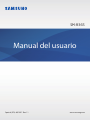 1
1
-
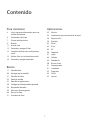 2
2
-
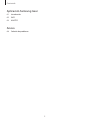 3
3
-
 4
4
-
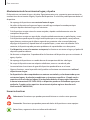 5
5
-
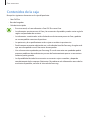 6
6
-
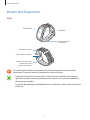 7
7
-
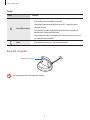 8
8
-
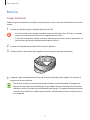 9
9
-
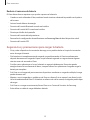 10
10
-
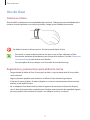 11
11
-
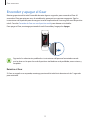 12
12
-
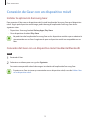 13
13
-
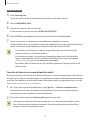 14
14
-
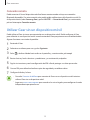 15
15
-
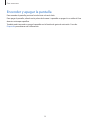 16
16
-
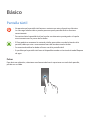 17
17
-
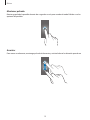 18
18
-
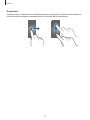 19
19
-
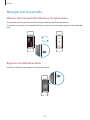 20
20
-
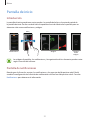 21
21
-
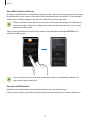 22
22
-
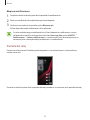 23
23
-
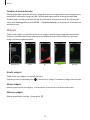 24
24
-
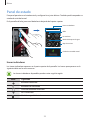 25
25
-
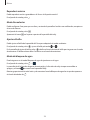 26
26
-
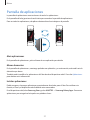 27
27
-
 28
28
-
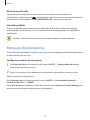 29
29
-
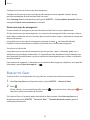 30
30
-
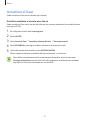 31
31
-
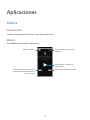 32
32
-
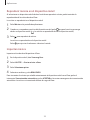 33
33
-
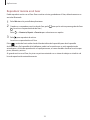 34
34
-
 35
35
-
 36
36
-
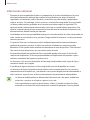 37
37
-
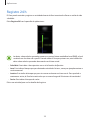 38
38
-
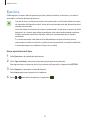 39
39
-
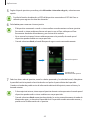 40
40
-
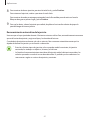 41
41
-
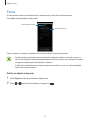 42
42
-
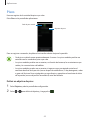 43
43
-
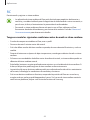 44
44
-
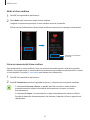 45
45
-
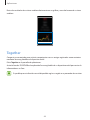 46
46
-
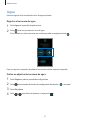 47
47
-
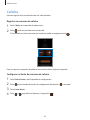 48
48
-
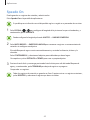 49
49
-
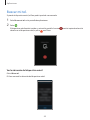 50
50
-
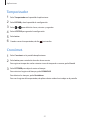 51
51
-
 52
52
-
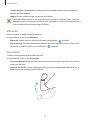 53
53
-
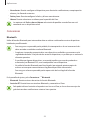 54
54
-
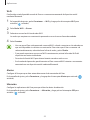 55
55
-
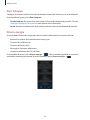 56
56
-
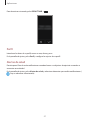 57
57
-
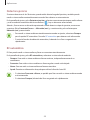 58
58
-
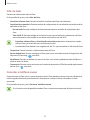 59
59
-
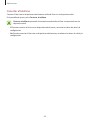 60
60
-
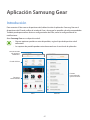 61
61
-
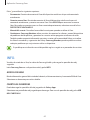 62
62
-
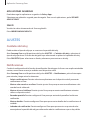 63
63
-
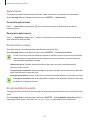 64
64
-
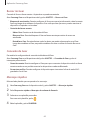 65
65
-
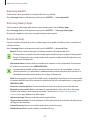 66
66
-
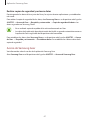 67
67
-
 68
68
-
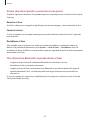 69
69
-
 70
70
-
 71
71
-
 72
72
Samsung SM-R365 Manual de usuario
- Categoría
- Rastreadores de actividad
- Tipo
- Manual de usuario
Artículos relacionados
-
Samsung SM-R600 Manual de usuario
-
Samsung SM-R720 Manual de usuario
-
Samsung SM-R770 Manual de usuario
-
Samsung SM-R770 Manual de usuario
-
Samsung SM-R730T Manual de usuario
-
Samsung SM-R360X Manual de usuario
-
Samsung SM-R750W Manual de usuario
-
Samsung SM-R750W Manual de usuario
-
Samsung Gear Fit 2 Pro Manual de usuario
-
Samsung SM-R720 Manual de usuario